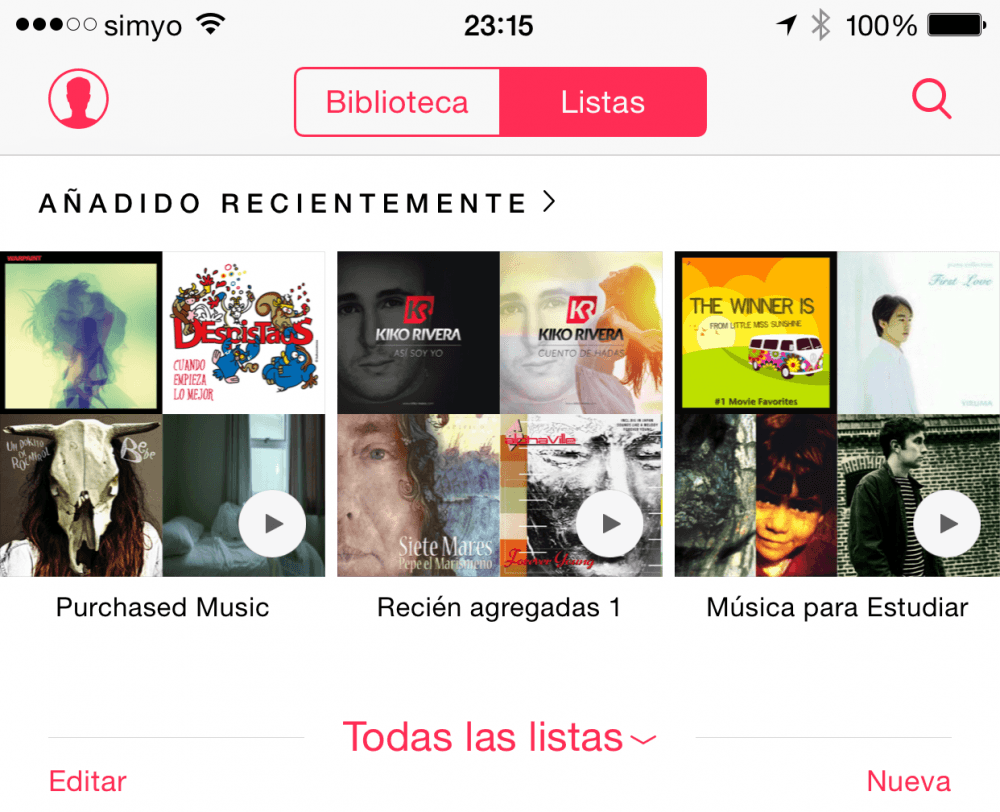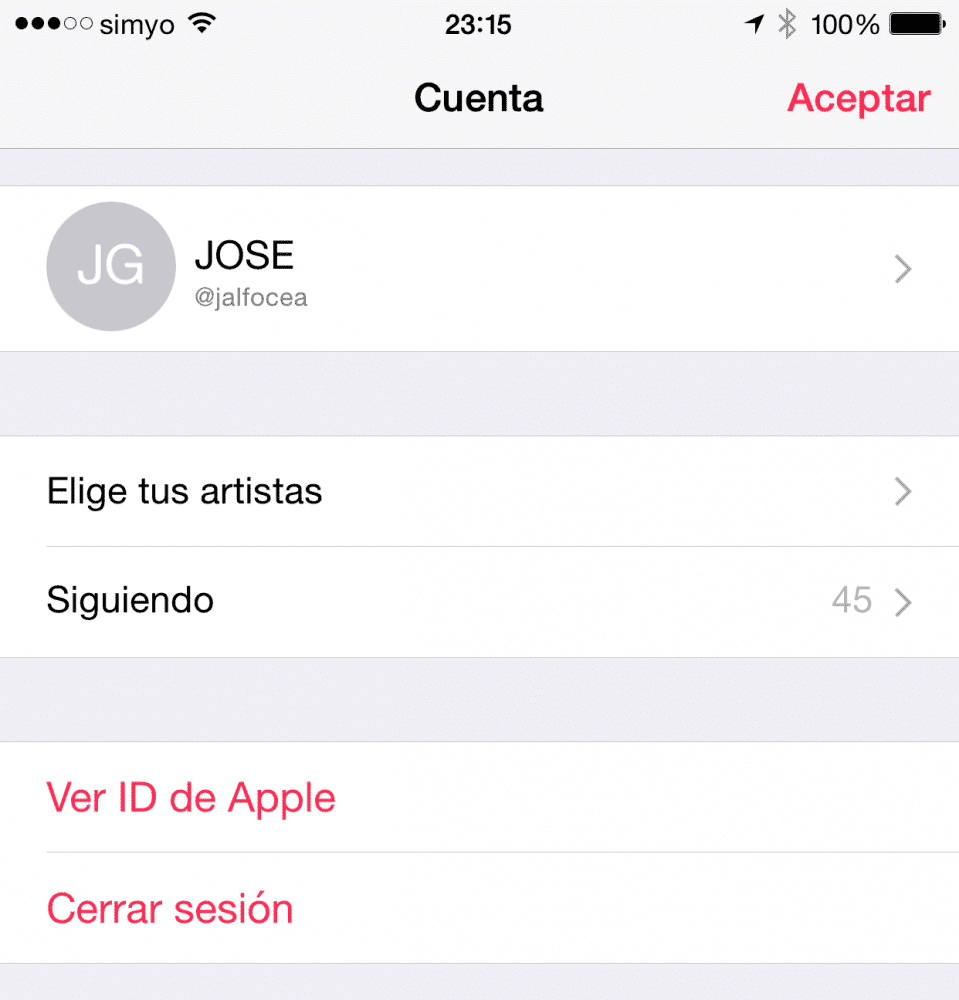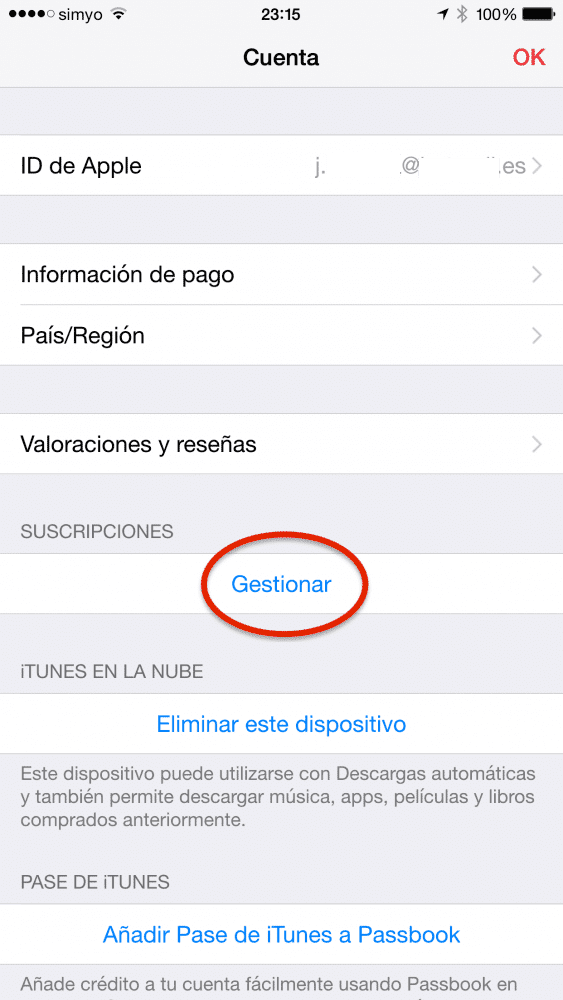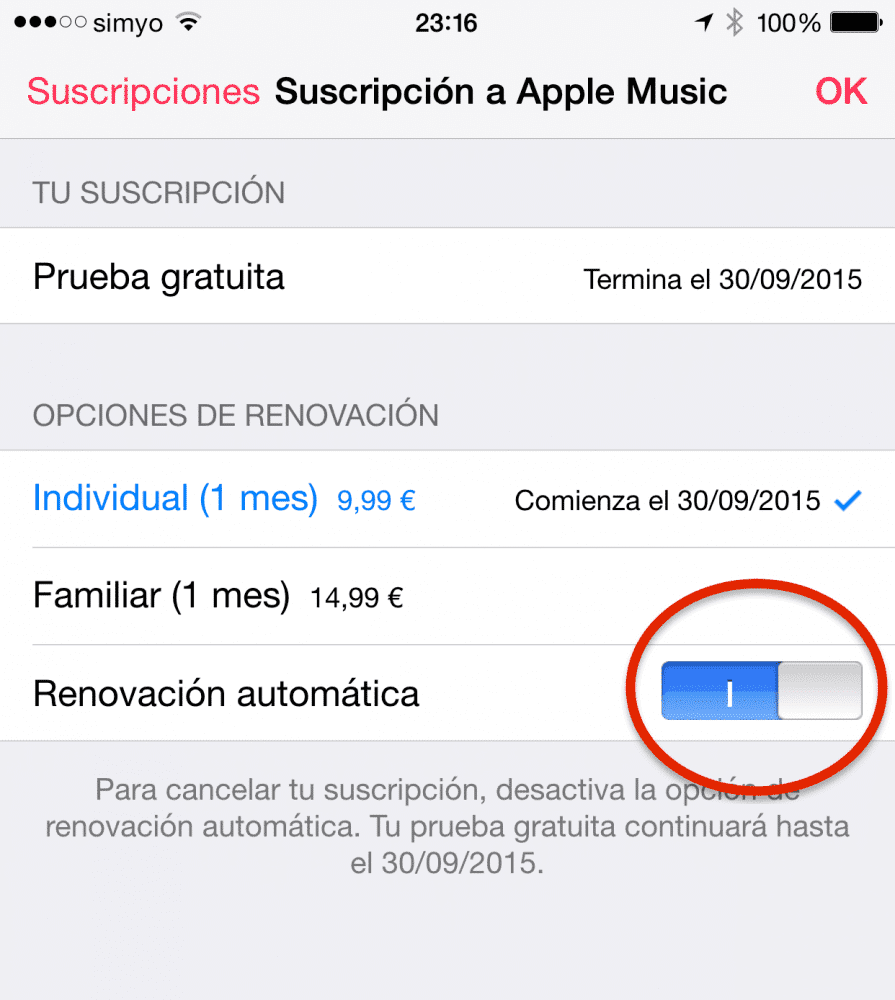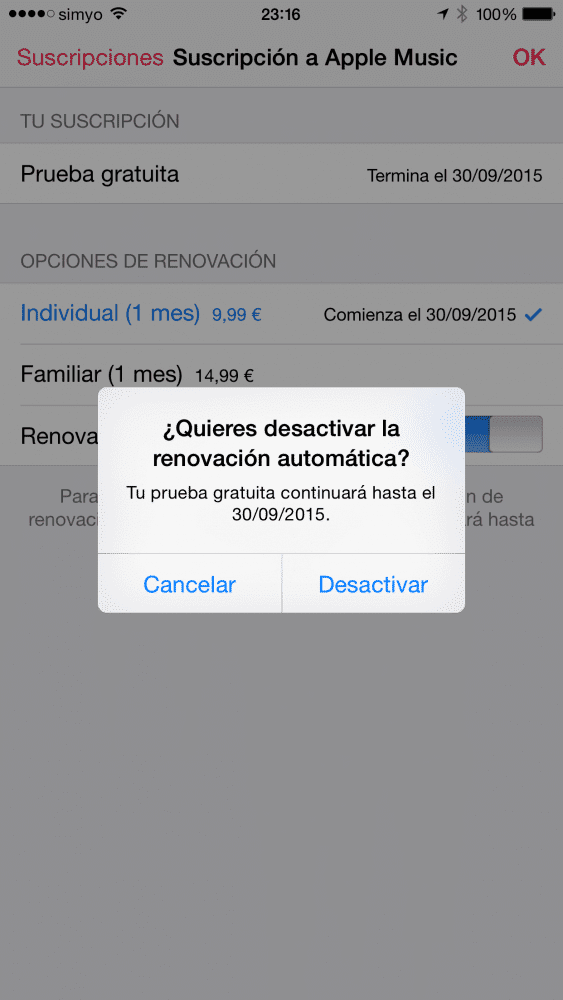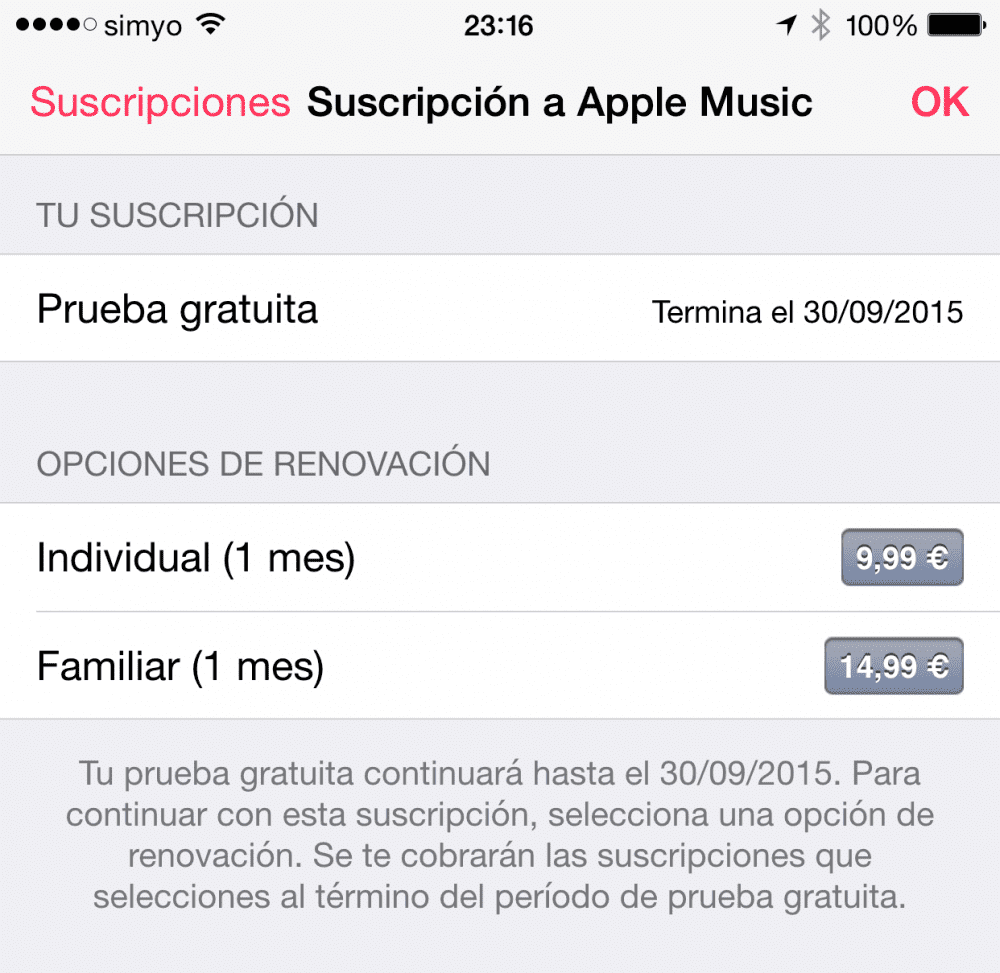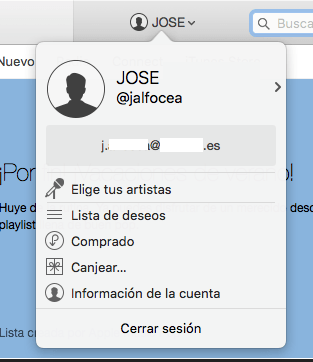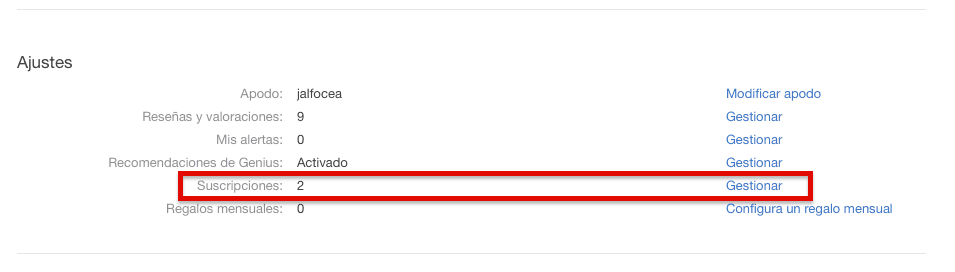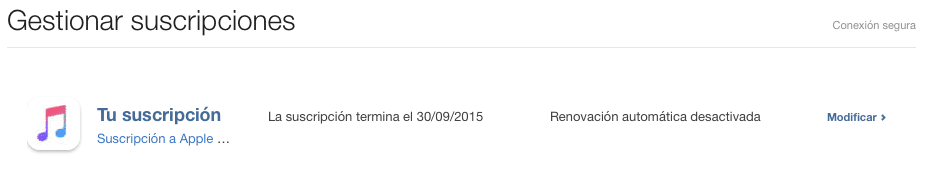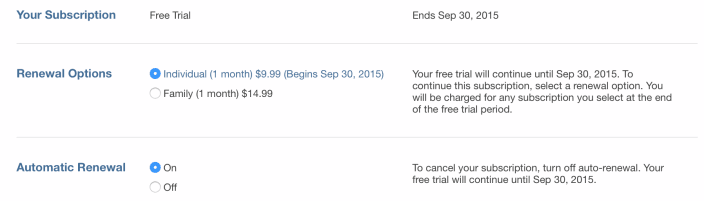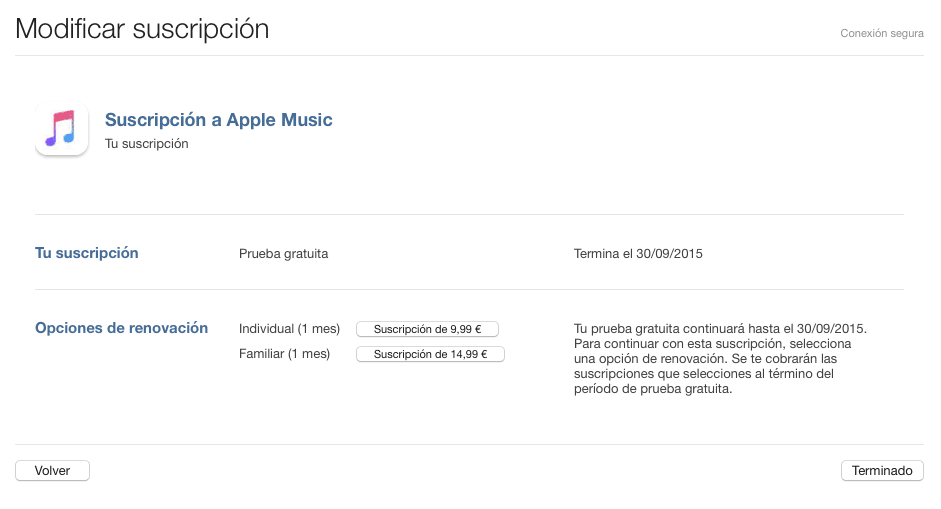ऍपल संगीत ते इथे आहे. आणि त्यांच्या तीन महिने विनामूल्य चाचणी तथापि, डीफॉल्टनुसार, जेव्हा आपल्याला विनामूल्य आपल्याला पाहिजे असलेले सर्व संगीत ऐकण्याचे तीन महिने संपतील, तेव्हा सेवा आपोआप नूतनीकरण होईल. गोंधळ टाळण्यासाठी आणि, वेळ येण्यापूर्वी, योग्य निर्णय घेण्याकरिता, आज मी तुम्हाला दाखवितो चाचणी कालावधीनंतर Appleपल संगीतवर स्वयं-नूतनीकरण कसे रद्द करावे.
Appleपल संगीत: आपण निवडता ते व्हा
काल दुपारपासून अर्ध्याहून अधिक जगाने इतका आनंद घेऊ शकता iOS 8.4 म्हणून ऍपल संगीत, क्युपर्टिनो कंपनी पुन्हा एकदा संगीत क्षेत्रात क्रांती घडविण्याचा विचार करीत असलेली नवीन संगीत प्रवाह सेवा.
ऍपल संगीत आहे तीन महिने विनामूल्य चाचणी जे एकदा पूर्ण झाले की आपणास सुरूवातीच्या वेळी निवडलेल्या मोड्युलिटीनुसार आपोआप बिल केले जाईल: वैयक्तिक सदस्यता (€ .9,99 / / महिना किंवा कौटुंबिक वर्गणी (. १..14,99 / / महिना)) तरी हा पर्याय कोणत्याही क्षणी बदलता येऊ शकतो, म्हणून आता , की आपण काळजी करू नये.
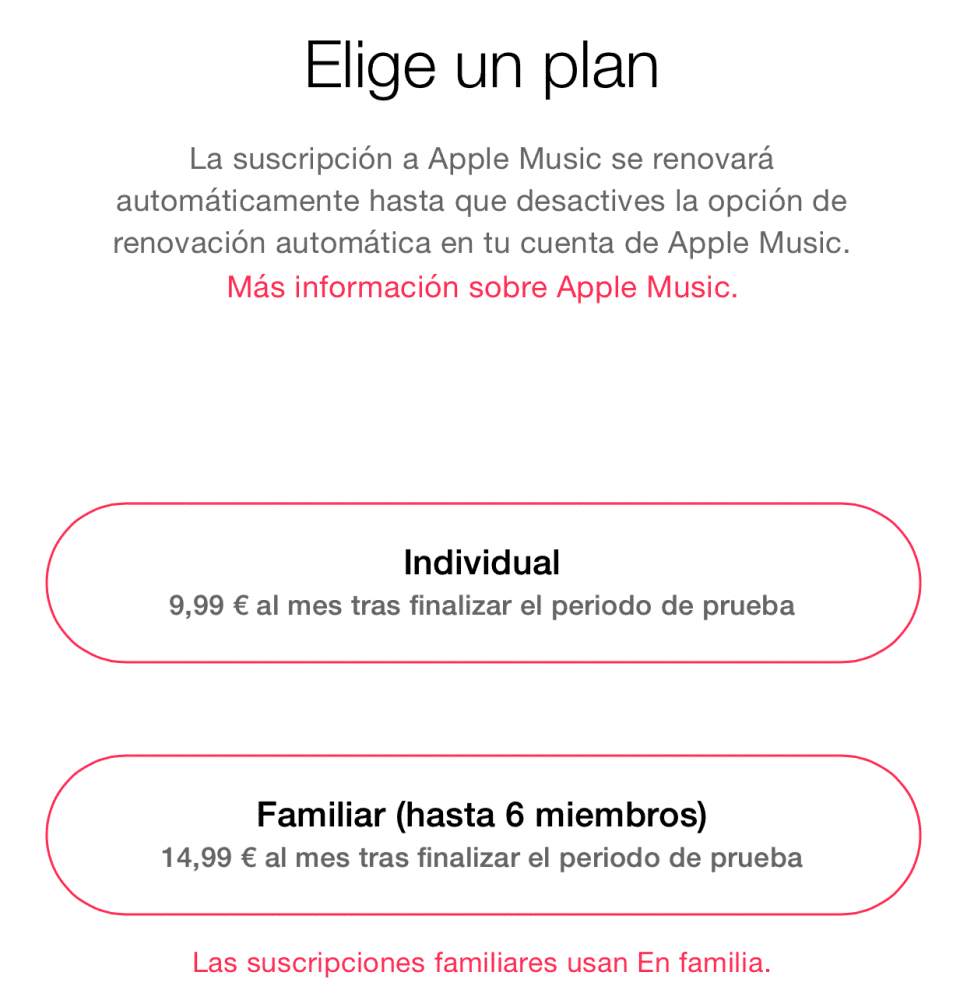
बर्याच लोकांवर पडणारी नकारात्मक गोष्ट आणि ज्यावर खूप टीका केली जात आहे तीच सफरचंद कॉन्फिगर केले आहे ऍपल संगीत जेणेकरुन चाचणी कालावधीनंतर स्वयंचलितपणे त्याचे नूतनीकरण होईल (30 सप्टेंबर रोजी माझ्या बाबतीत) म्हणजेच त्या दिवशी आपल्याला आपल्या सदस्यतेसाठीचे बीजक प्राप्त होईल. तसे होण्यापासून रोखण्यासाठी आणि संपूर्ण संगीतमय कॅटलॉगचा आनंद घेत आहात की नाही हे निवडण्यात सक्षम व्हा ऍपल संगीत तीन विनामूल्य महिन्यांनंतर, आपल्याला फक्त हा पर्याय निष्क्रिय करावा लागेल, जो आपण दोन मार्गांनी करू शकता: संगीत अॅपमध्ये किंवा आपल्या संगणकावरील आयट्यून्समध्ये.
आयओएस 8.4 मध्ये संगीत अॅपवरून
- आपल्या खात्याच्या चिन्हावर क्लिक करा (वरच्या डाव्या भागामध्ये आपल्याला सापडलेला सिल्हूट, आपण अद्याप फोटो न ठेवल्यास).
- पुढील स्क्रीनवर, "Appleपल आयडी पहा" दाबा.
- «व्यवस्थापित करा Press दाबा.
- स्वयंचलित नूतनीकरण बटण अक्षम करा.
- पुष्टी.
- आणि आवाज, आपण दिसेल की यापुढे कोणताही नूतनीकरण पर्याय चिन्हांकित केलेला नाही.
आपल्या मॅकवरील आयट्यून्स वरुन
- आयट्यून्सवर श्रेणीसुधारित केल्यानंतर आयट्यून्स उघडा 12.2
- आपल्या खाते चिन्हावर आणि account खाते पहा on वर क्लिक करा.
- सदस्यता विभागात जा आणि "व्यवस्थापित करा" क्लिक करा.
- च्या वर्गणीत ऍपल संगीत, «सुधारित करा press दाबा
- «स्वयंचलित नूतनीकरण In मध्ये, हा पर्याय निष्क्रिय करा आणि ish समाप्त क्लिक करा.
- हुशार! आपण आणि आता changed सर्व काही कसे बदलले आहे ते पहाल चे स्वयंचलित नूतनीकरण आपण निष्क्रिय केले आहे ऍपल संगीत.
आपणास हे पोस्ट आवडत असल्यास, आमच्या विभागातील बर्याच टिपा, युक्त्या आणि शिकवण्या गमावू नका शिकवण्या. आणि आपल्याला शंका असल्यास, मध्ये Lपललाइज्ड प्रश्न आपण आपल्याकडे असलेले सर्व प्रश्न विचारण्यात आणि इतर वापरकर्त्यांना त्यांची शंका दूर करण्यात मदत करण्यास सक्षम असाल.
अहं! आणि आमचे पॉडकास्ट गमावू नका !!!